Hogyan kell képernyőképet küldeni
Előző
Személy szerint mindkét, a cikkben leírt lehetőséget használom, de gyakrabban a második lehetőséget. Általában hetekig hevernek a lemezen a szükséges képernyőképek, és csak akkor küldöm el őket, ha valaki megkérdezi, felteszek-e valahova például egy kis piszkozatot, mint ez a cikk.
Így…
1. Gyors mód képernyőkép készítésére és elküldésére
Azt javaslom, hogy feltétlenül próbálja ki a képernyőképek készítésére szolgáló programot (Screen Capture), és egyidejűleg elküldi az internetre. Nem is kell semmit tennie: csak nyomja meg a gombot, és készítsen képernyőképet (beállítás a program beállításainál), és akkor kap egy linket a letöltött képhez az interneten!
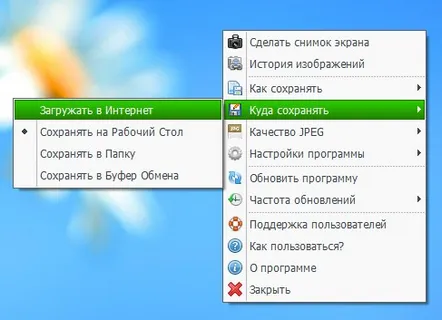
Ezenkívül a program teljesen orosz nyelvű, ingyenes, és az összes legnépszerűbb Windows operációs rendszerrel működik.
2. Képernyőkép kézi küldésének módja
1) Készítsen képernyőképet
Feltételezzük, hogy már elkészítette a szükséges képeket és képernyőképeket. Ezek elkészítésének legegyszerűbb módja: kattintson a "Képernyő megjelenítése" gombra, majd nyissa meg a "Paint" programot, és helyezze be oda a képet. További részletek erről a képernyőről készült képernyőkép készítéséről szóló cikkben találhatók.
Az is kívánatos, hogy a képernyőkép ne legyen túl nagy, és a lehető legkisebb legyen. Tehát konvertálja át JPG vagy GIF formátumba. A BMP sokat nyomhat, ha sok képernyőképet küld, a gyenge internettel rendelkezők sokáig várnak a megtekintésükre.
2) Töltsd fel a képet valamilyen tárhelyre
Vegyünk például egy olyan népszerű képtárat, mint a Radikal. Mellesleg kifejezetten szeretnémvegye figyelembe, hogy az itt található képeket korlátlan ideig tároljuk! Ezért az internetre küldött képernyőképed egy-két év múlva megtekinthető lesz... amíg ez a tárhely él.
Nyissa meg a tárhelyet, és először kattintson az áttekintés gombra.
Ezután ki kell választania a letölteni kívánt képfájlt. Egyébként több tucat képet tölthet le egyszerre.
A „Radical” lehetővé teszi a különböző beállítások és szűrők kiválasztását. Ha beállította, nyomja meg a letöltés gombot.
Nincs más dolgod, mint kiválasztani egy linket, és elküldeni az ismerőseidnek.
Egyébként a különböző oldalakhoz (blogokhoz, fórumokhoz, faliújságokhoz) különböző hivatkozási lehetőségeket kell választani. Szerencsére a Radykalon több van belőlük (más szolgáltatásoknál általában nincs kevesebb lehetőség).
3. Melyik képtárat használja?
Elvileg bármelyik. Az egyetlen dolog az, hogy egyes gazdagépek nagyon gyorsan törlik a képeket. Ezért célszerűbb lenne
1. Radikal
Kiváló szolgáltatás képek tárolására és átvitelére. Bármilyen képet gyorsan közzétehet fórumához, blogjához. A figyelemre méltó előnyök közé tartozik: nem kell regisztrálni, a fájlok korlátlan ideig tárolódnak, a képernyőkép maximális mérete legfeljebb 10 mb (több mint elég), a szolgáltatás ingyenes!
2. Imageshack
Jó szolgáltatás képernyőképek küldésére. Talán riasztó lehet az a tény, hogy ha egy éven belül nem fértek hozzá a képhez, akkor azt törlik. Általában véve a szolgáltatás nem rossz.
3. Imgur
Érdekes lehetőség képek tárolására. Meg tudja számolni, hogy ezt vagy azt a képet hányszor nézték meg. Letöltéskor láthat egy előnézetet.
4. Savepic
A képernyő mérete nem szabadmeghaladja a 4 mb-ot. A legtöbb esetben több, mint szükséges. A szolgáltatás elég gyorsan működik.
5. Ii4.ru
Meglehetősen kényelmes szolgáltatás, amely lehetővé teszi akár 240 képpontos előnézetek készítését.
Ennyit tippek a képernyőképek küldéséhez... a képernyőképek megosztása egyébként érdekes.
KövetkezőOlvassa el tovabba:
- Redmondi habcsók lassú tűzhelyben. Hogyan kell főzni a habcsókot lassú tűzhelyen
- Adjika paradicsommal és almával télre. Hogyan kell tartósítani az adjikát paradicsomból
- Nyírfa nedvön sörfőzés holdfényre, hogyan kell elkészíteni
- Hogyan kell főzni a sertés pilafot
- Hogyan kell főzni a tintahalat zöldségekkel